| |
| |
パソコンのIPアドレスは、添付ユーティリティ「Magical Finder」で確認することができます。 |
|
| 1 |
サポートソフトメニューの[Magical Finder起動]をクリックします。
→「Magical Finder」が起動します。
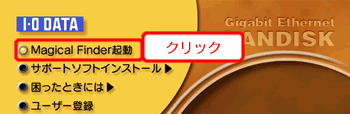
|
| | |
| 2 |
自動で本製品が検索されますので、[IP設定]ボタンをクリックします。 ※本製品の電源がONになってから、検索されるまでに約1〜2分かかる場合があります。 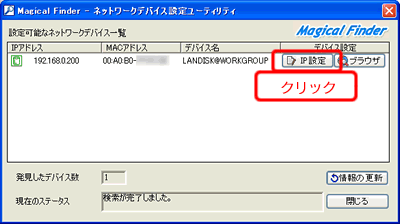
|
| |
  | 本製品が検索されない |
| | | 対処1 | 30秒ほど待ってから[情報の更新]ボタンをクリックしてください。 | | 対処2 | 以下の個所を参照してください。
【困ったときには】 |
|
| 3 |
何も入力せずに、[OK]ボタンをクリックします。 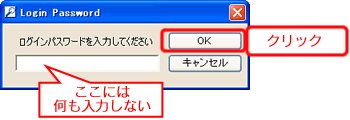
|
| |
  | 「パスワードが間違っています。」と表示された 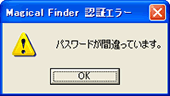
|
| | | 対処 | [OK]ボタンをクリック後、以下をご覧ください。
【困ったときには】 |
|
| |
|
| 4 |
画面下の[このコンピュータのIPアドレス]欄に表示されている値が、パソコンに設定されている値です。 確認後、[キャンセル]ボタンで画面を閉じます。
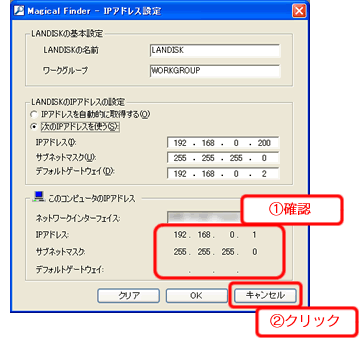
| 項目 | 表示する内容 | | このコンピュータのIPアドレス | 本ユーティリティを起動したパソコンのIPアドレスなどを表示します。 | ネットワークインターフェイス | パソコンのネットワークインターフェイス(LANアダプター名など)を表示します。 | IP
アドレス | パソコンのIPアドレスを表示します。 | サブネットマスク | パソコンのサブネットマスクを表示します。 | デフォルトゲートウェイ | パソコンのデフォルトゲートウェイを表示します。
通常、ルーターのIPアドレスが設定されています。 設定されていない場合、表示されません。 |
|
| |
|
| |
| |
 ページトップへ戻る ページトップへ戻る |